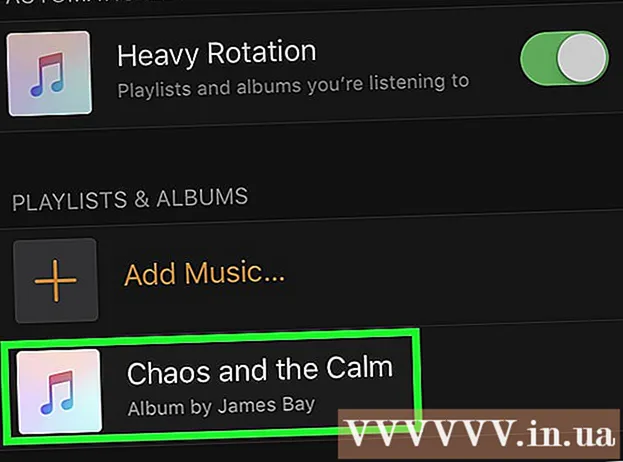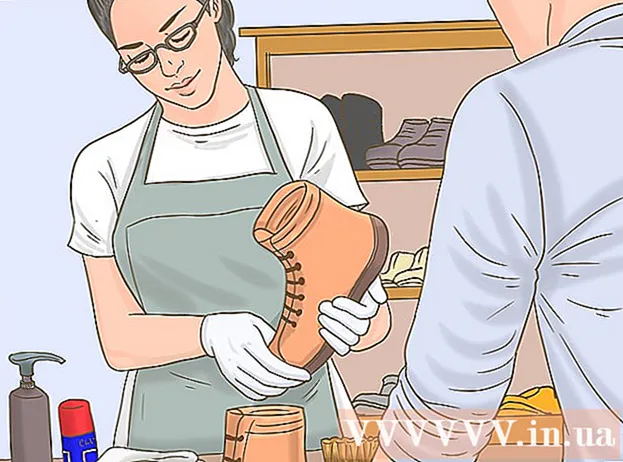Schrijver:
Virginia Floyd
Datum Van Creatie:
7 Augustus 2021
Updatedatum:
1 Juli- 2024
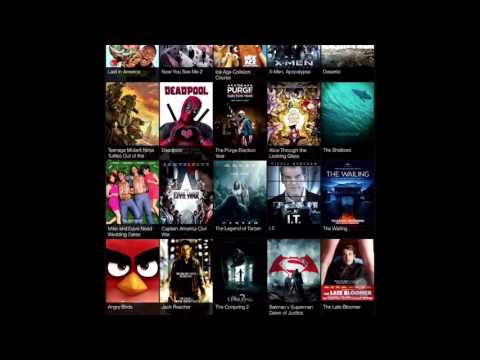
Inhoud
- Stappen
- Methode 1 van 3: kopieer films van dvd's naar iTunes
- Methode 2 van 3: Films downloaden en naar iPad kopiëren
- Methode 3 van 3: Apps voor videostreaming gebruiken
iPad is een prachtig apparaat. Het geweldige scherm en de lange batterijduur maken iPad een geweldig hulpmiddel voor het bekijken van films. Het probleem is dat het downloaden van films niet goedkoop is. Maar als je heel veel film-dvd's hebt, kun je ze converteren naar een formaat dat met gratis software op je iPad kan worden afgespeeld. U kunt ook elke gedownloade film converteren naar een door iPad ondersteund formaat. Bovendien zijn er verschillende gratis apps waarmee je volledig gratis (en legaal) streaming video kunt bekijken.
Stappen
Methode 1 van 3: kopieer films van dvd's naar iTunes
 1 Download en installeer Handrem. Het is een gratis videobestandsconverter waarmee je dvd-films naar je computer kunt rippen en ze vervolgens kunt converteren naar een iPad-compatibel formaat. Dit programma ondersteunt Windows, Mac OS en Linux. Je kunt het downloaden van de site handrem.fr.
1 Download en installeer Handrem. Het is een gratis videobestandsconverter waarmee je dvd-films naar je computer kunt rippen en ze vervolgens kunt converteren naar een iPad-compatibel formaat. Dit programma ondersteunt Windows, Mac OS en Linux. Je kunt het downloaden van de site handrem.fr.  2 Download het libdvdcss-bestand om dvd-codering te omzeilen. De meeste film-dvd's zijn gecodeerd om kopiëren te voorkomen. Met het libdvdcss-bestand kan Handbrak deze beperking bij het rippen van dvd-films omzeilen. U kunt dit bestand downloaden van de site download.videolan.org/pub/libdvdcss/1.2.12/... Selecteer de bestandsversie die overeenkomt met uw besturingssysteem.
2 Download het libdvdcss-bestand om dvd-codering te omzeilen. De meeste film-dvd's zijn gecodeerd om kopiëren te voorkomen. Met het libdvdcss-bestand kan Handbrak deze beperking bij het rippen van dvd-films omzeilen. U kunt dit bestand downloaden van de site download.videolan.org/pub/libdvdcss/1.2.12/... Selecteer de bestandsversie die overeenkomt met uw besturingssysteem.  3 Kopieer het gedownloade libdvdcss-bestand naar de map Handbrake.
3 Kopieer het gedownloade libdvdcss-bestand naar de map Handbrake.- Ramen. Kopieer het bestand libdvdcss-2 naar de map C: Programmabestanden Handrem of naar de map waar je Handbrake hebt geïnstalleerd.
- Mac OS X. Voer libdvdcss.pkg uit om het bestand automatisch op de juiste locatie te installeren.
 4 Plaats de film-dvd in het station van uw computer. Je kunt de films die je hebt gekocht kopiëren, maar verspreid ze niet zodat je geen problemen krijgt.
4 Plaats de film-dvd in het station van uw computer. Je kunt de films die je hebt gekocht kopiëren, maar verspreid ze niet zodat je geen problemen krijgt.  5 Start het Handrem-programma. Maak je geen zorgen over ingewikkelde instellingen - je kunt de standaardinstellingen gebruiken voor het converteren van films.
5 Start het Handrem-programma. Maak je geen zorgen over ingewikkelde instellingen - je kunt de standaardinstellingen gebruiken voor het converteren van films.  6 Klik op "Bron" en selecteer "Video-dvd". Handbrake scant de dvd in het station van uw computer.
6 Klik op "Bron" en selecteer "Video-dvd". Handbrake scant de dvd in het station van uw computer.  7 Markeer de gewenste titel. Als de dvd zowel een breedbeeld- als een volledig schermversie van uw film bevat, kunt u de gewenste versie selecteren in het titelmenu. Het gedeelte Grootte van het tabblad Film helpt u om verwarrende filmversies te voorkomen.
7 Markeer de gewenste titel. Als de dvd zowel een breedbeeld- als een volledig schermversie van uw film bevat, kunt u de gewenste versie selecteren in het titelmenu. Het gedeelte Grootte van het tabblad Film helpt u om verwarrende filmversies te voorkomen.  8 Stel de locatie van het geconverteerde bestand in. Klik hiervoor op Bladeren naast het veld Doel om de map te selecteren waarnaar het geconverteerde videobestand wordt gekopieerd.
8 Stel de locatie van het geconverteerde bestand in. Klik hiervoor op Bladeren naast het veld Doel om de map te selecteren waarnaar het geconverteerde videobestand wordt gekopieerd.  9 Selecteer iPad in de lijst met voorinstellingen. Hiermee wordt het conversieproces automatisch geconfigureerd om te converteren naar een door iPad ondersteund formaat. Als u de lijst met voorinstellingen niet ziet, klikt u op Voorinstellingen wisselen.
9 Selecteer iPad in de lijst met voorinstellingen. Hiermee wordt het conversieproces automatisch geconfigureerd om te converteren naar een door iPad ondersteund formaat. Als u de lijst met voorinstellingen niet ziet, klikt u op Voorinstellingen wisselen.  10 Klik op "Uitvoeren" om te beginnen met het rippen en converteren van uw dvd-film. Het zal enige tijd duren. U kunt de voortgang van het proces volgen onderaan het Handrem-venster.
10 Klik op "Uitvoeren" om te beginnen met het rippen en converteren van uw dvd-film. Het zal enige tijd duren. U kunt de voortgang van het proces volgen onderaan het Handrem-venster.  11 Voeg de film toe aan je iTunes-bibliotheek. Hiermee kunt u het synchroniseren met uw iPad.
11 Voeg de film toe aan je iTunes-bibliotheek. Hiermee kunt u het synchroniseren met uw iPad. - Klik op Bestand (Windows) of open het iTunes-menu (Mac OS) en kies Bestand toevoegen aan bibliotheek. Zoek het filmbestand dat u zojuist van schijf hebt gekopieerd en geconverteerd naar het gewenste formaat.
 12 Open het gedeelte Films van uw iTunes-bibliotheek en ga naar het tabblad Homevideo's. De films die u in iTunes hebt geïmporteerd, worden weergegeven.
12 Open het gedeelte Films van uw iTunes-bibliotheek en ga naar het tabblad Homevideo's. De films die u in iTunes hebt geïmporteerd, worden weergegeven. - Om een film naar het gedeelte Films te verplaatsen, klikt u met de rechtermuisknop op de film en selecteert u Info. Selecteer op het tabblad Opties in het pop-upmenu de categorie waarnaar u de film wilt verplaatsen.
 13 Synchroniseer de film met je iPad. Lees dit artikel voor details over het synchroniseren van videobestanden naar iPad.
13 Synchroniseer de film met je iPad. Lees dit artikel voor details over het synchroniseren van videobestanden naar iPad.
Methode 2 van 3: Films downloaden en naar iPad kopiëren
 1 Vind films die gratis en legaal kunnen worden gedownload. De meeste bekende films kunnen niet gratis worden gedownload, maar er zijn sites waar je dit legaal kunt doen:
1 Vind films die gratis en legaal kunnen worden gedownload. De meeste bekende films kunnen niet gratis worden gedownload, maar er zijn sites waar je dit legaal kunt doen: - Archief.org (archive.org/details/movies) - een site met een enorme collectie films die gratis kunnen worden gedownload. Kies bij het downloaden van films van deze site de "h.246"-versie.
- YouTube's gratis films (youtube.com/user/movies/videos?sort=dd&view=26&shelf_id=12) Is een verzameling films die zijn geüpload naar YouTube en gratis kunnen worden bekeken. Als je zulke films wilt downloaden, gebruik dan YouTube Downloader.
- Klassieke bioscoop online (classiccinemaonline.com) - een site met een verzameling oude films die gratis kunnen worden gedownload. Selecteer een film en klik op "Download" om de film in AVI-formaat te downloaden. Dit formaat moet naar een ander worden geconverteerd (zie hieronder).
 2 Download een film van een torrent-tracker. Dit is alleen legaal als je deze film al hebt gekocht (bijvoorbeeld op dvd). Het formaat van films gedownload van torrent-trackers moet worden geconverteerd naar een ander formaat (zie hieronder). Lees dit artikel voor gedetailleerde informatie over het downloaden van bestanden van torrent-trackers.
2 Download een film van een torrent-tracker. Dit is alleen legaal als je deze film al hebt gekocht (bijvoorbeeld op dvd). Het formaat van films gedownload van torrent-trackers moet worden geconverteerd naar een ander formaat (zie hieronder). Lees dit artikel voor gedetailleerde informatie over het downloaden van bestanden van torrent-trackers.  3 Gebruik Handrem om uw gedownloade films te converteren naar een door iPad ondersteund formaat. Houd er rekening mee dat de meeste gedownloade bestanden niet worden ondersteund door iPad.
3 Gebruik Handrem om uw gedownloade films te converteren naar een door iPad ondersteund formaat. Houd er rekening mee dat de meeste gedownloade bestanden niet worden ondersteund door iPad. - Download en installeer Handbrake-software van de website handrem.fr.
- Start Handrem en klik op "Bron". Selecteer het gedownloade videobestand op uw computer.
- Stel de locatie van het geconverteerde bestand in. Klik hiervoor op Bladeren naast het veld Doel om de map te selecteren waarnaar het geconverteerde videobestand wordt gekopieerd en voer een naam in voor het videobestand.
- Selecteer iPad in de lijst met voorinstellingen. Als u de lijst met voorinstellingen niet ziet, klikt u op Voorinstellingen wisselen.
- Klik op "Uitvoeren" om te beginnen met het converteren van uw film. Het zal enige tijd duren. U kunt de voortgang van het proces volgen onderaan het Handrem-venster.
 4 Importeer de geconverteerde film naar iTunes. Hiermee kunt u het synchroniseren met uw iPad.
4 Importeer de geconverteerde film naar iTunes. Hiermee kunt u het synchroniseren met uw iPad. - Klik op Bestand (Windows) of open het iTunes-menu (Mac OS) en kies Toevoegen aan bibliotheek. Zoek het filmbestand dat u naar het gewenste formaat hebt geconverteerd.
- Open het gedeelte Films van uw iTunes-bibliotheek. Of klik op het lintvormige pictogram boven in het iTunes-venster.
- Klik op het tabblad "Homevideo's". De films die u in iTunes hebt geïmporteerd, worden weergegeven. Om een film naar het gedeelte Films te verplaatsen, klikt u met de rechtermuisknop op de film en selecteert u Info. Selecteer op het tabblad Opties in het pop-upmenu de categorie waarnaar u de film wilt verplaatsen.
 5 Synchroniseer de film met je iPad. Lees dit artikel voor details over het synchroniseren van videobestanden naar iPad.
5 Synchroniseer de film met je iPad. Lees dit artikel voor details over het synchroniseren van videobestanden naar iPad.
Methode 3 van 3: Apps voor videostreaming gebruiken
 1 Download een streaming video-app. Er zijn veel van dergelijke apps, zoals Hulu en Netflix, maar de meeste zijn betaald. Gelukkig zijn er verschillende apps waarmee je helemaal gratis streaming video kunt kijken (door reclameblokken toe te voegen). Enkele van deze toepassingen zijn:
1 Download een streaming video-app. Er zijn veel van dergelijke apps, zoals Hulu en Netflix, maar de meeste zijn betaald. Gelukkig zijn er verschillende apps waarmee je helemaal gratis streaming video kunt kijken (door reclameblokken toe te voegen). Enkele van deze toepassingen zijn: - Crackle - Deze gratis app bevat honderden films met reclameblokken. Als u gratis populaire films wilt bekijken, stop dan met uw keuze voor deze applicatie.
- NFB Films - Deze app wordt ondersteund door de National Film Board of Canada en bevat duizenden films en clips die je gratis kunt bekijken.
- PlayBox is een applicatie waarmee je duizenden films en tv-programma's kunt bekijken. U kunt alle shows of films downloaden.
 2 Blader door de lijst met films die beschikbaar zijn in een specifieke app. Deze lijst wordt regelmatig bijgewerkt, dus je vindt altijd nieuwe films om te bekijken.
2 Blader door de lijst met films die beschikbaar zijn in een specifieke app. Deze lijst wordt regelmatig bijgewerkt, dus je vindt altijd nieuwe films om te bekijken.  3 Speel de film af. U kunt dit doen met de geselecteerde applicatie en alleen als uw apparaat is verbonden met internet. U hoeft de film niet te downloaden om te beginnen met kijken.
3 Speel de film af. U kunt dit doen met de geselecteerde applicatie en alleen als uw apparaat is verbonden met internet. U hoeft de film niet te downloaden om te beginnen met kijken.